Als je iOS of iPadOS gebruikt, heb je iMessage ingebouwd in het besturingssysteem. Het is de standaard berichtentoepassing van Apple en door de jaren heen hebben Apple-gebruikers er enorm van genoten. Maar wat sommige mensen gefrustreerd heeft gemaakt met de iMessage-applicatie, zijn de foutmeldingen. Wanneer u iMessage voor het eerst instelt, moet u ervoor zorgen dat het is geactiveerd. Pas nadat de activering is geslaagd, wordt iMessage functioneel. Maar onlangs hebben sommige gebruikers geklaagd over problemen met iMessage-activering.
Er verschijnen vijf soorten activeringsfoutberichten wanneer de gebruiker iMessage probeert te openen. Onder deze “Wachten op activering” is vastlopen op het scherm een veelvoorkomend probleem. Als u iemand bent die hetzelfde probleem heeft met iMessage-activering, dan zal dit artikel u helpen. Hier hebben we enkele oplossingen vermeld die de activeringsgerelateerde problemen van iMessage op iPhones en iPads kunnen elimineren. Dus zonder verder oponthoud, laten we erop ingaan.
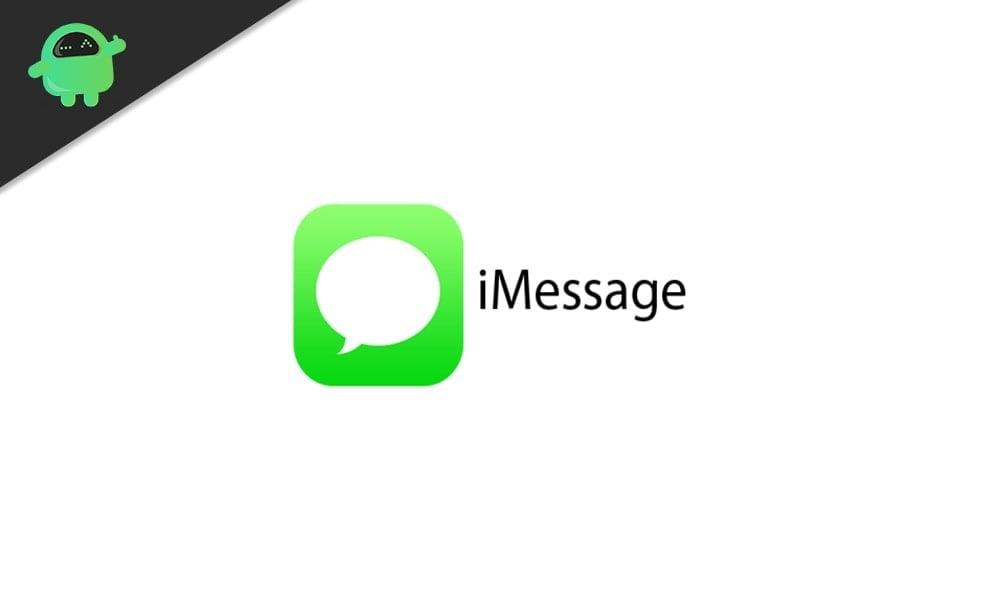
Hoe het iMessage-probleem op te lossen Wachten op activering?
Zoals hierboven vermeld, zijn vijf soorten foutmeldingen gebruikelijk wanneer u dit iMessage-probleem tegenkomt.
- wachten op activatie
- Kan geen verbinding maken met de iMessage-server. Probeer het nog eens
- Er is een fout opgetreden tijdens de activering
- Activering mislukt
- Kan niet inloggen, controleer uw netwerkverbinding
Maar voordat we bij de oplossingen komen, moet u enkele dingen weten over de iMessage-toepassing. Ten eerste vereist de iMessage-applicatie een stabiele internetverbinding. Het vereist ook sms-berichten omdat de telefoon een sms verzendt om de gebruikersinformatie te verifiëren. Als je om wat voor reden dan ook geen sms-service op je nummer hebt, of als je niet over het tegoed of saldo beschikt om sms’jes te verzenden of te ontvangen, heb je netwerkproblemen met iMessage. Nogmaals, er is ook een tijdsbestek van 24 uur voor activering. Dus als je onlangs hebt geprobeerd iMessage te activeren, moet je 24 uur wachten om te zien of het werkt.Als dit niet het geval is, en je zit nog steeds vast met hetzelfde foutscherm, ga dan voor de onderstaande oplossingen.
De onderstaande oplossingen werken voor alle vijf genoemde iMessage-problemen. Zowel iPhone- als iPad-bezitters kunnen deze oplossingen proberen.
advertenties
Gebruik de vliegtuigmodustruc:
De meeste netwerkgerelateerde problemen met Apple-producten werden opgelost met een simpele truc. Zelfs met dit probleem met de iMessage-app, probeer deze truc eens voordat je voor iets anders gaat.
- Open de applicatie Instellingen, ga naar Berichten en schakel vervolgens de schakelaar voor iMessage uit.
- Ga terug naar de hoofdpagina Instellingen en zet de schakelaar aan voor de vliegtuigmodus.
- Nadat u de vliegtuigmodus hebt ingeschakeld, wordt uw wifi uitgeschakeld. Tik op WiFi op de instellingenpagina en schakel de schakelaar ervoor in.
- Nogmaals, ga terug naar de hoofdinstellingenpagina, ga naar Berichten en schakel de schakelaar voor iMessage in.
- Ga terug naar de hoofdpagina Instellingen en zet de schakelaar uit voor de vliegtuigmodus.
- U zou een bericht op uw scherm moeten zien verschijnen waarin staat dat de provider kosten in rekening kan brengen voor sms. Tik op, oké.
- Wacht nu een tijdje en iMessage zou moeten worden geactiveerd en goed werken.
Dit is een simpele en rare truc die een paar iOS-gebruikers ontdekten en die later op sommige forums werd besproken. Deze truc werkt vreemd genoeg voor veel problemen met iPhones en iPads, en het zou moeten werken voor iMessage die wacht op een activeringsprobleem. Als dit niet het geval is, probeert u de volgende oplossing.
Uitloggen bij AppleID:
iMessage is, net als andere Apple-services, afhankelijk van de Apple ID van de gebruiker. Dus probeer uit te loggen en vervolgens in te loggen op uw Apple ID, en dat zou het probleem kunnen oplossen.
- Ga naar Instellingen > Berichten > Verzenden en ontvangen.
- Tik op uw AppleID en selecteer Afmelden.
- Ga terug naar de hoofdinstellingenpagina, ga naar Berichten en schakel de schakelaar voor iMessage in.
- Ga opnieuw terug naar de hoofdpagina van de instellingen, tik op WiFi en schakel de schakelaar ervoor uit. Wacht even en zet hem weer aan.
- Nogmaals, wacht even tot je netwerk stabiliseert en ga dan naar de hoofdinstellingenpagina, ga naar Berichten en schakel vervolgens de schakelaar voor iMessage in.
- Ga nu naar Instellingen > Berichten > Verzenden en ontvangen.
- Tik op “Gebruik uw Apple ID voor iMessage”. Voer uw Apple ID-inloggegevens in en tik op Aanmelden.
Nu zou uw iMessage moeten worden geactiveerd en werken. Als het nog steeds vastzit met het bericht wachten op activering, probeer dan de volgende oplossing.
advertenties
Stel de tijdzone correct in:
Internet Service Provider biedt alleen internet als de datum en tijd van een apparaat correct zijn ingesteld. Dus als de datum en tijd op een iPhone of iPad niet synchroon lopen, zou er geen actieve internetverbinding zijn. Zonder een actieve internetverbinding kunnen gebruikers iMessage niet activeren of correct laten werken.
Om de datum en tijd nauwkeurig in te stellen, moet je naar Instellingen > Algemeen > Datum en tijd gaan. Schakel vervolgens de schakelaar in voor ‘Automatisch instellen’. En om uw iPhone of iPad de tijd en datum nauwkeurig in te stellen, heeft deze locatie-informatie nodig om de tijdzone te bepalen. Daarvoor moet je naar Instellingen> Privacy> Locatieservices> Systeemservices gaan en vervolgens de schakelaar voor de optie Tijdzone instellen inschakelen. Nadat u beide schakelaars hebt ingeschakeld, gaat u terug naar iMessage en kijkt u of dat werkt.
Als u nog steeds een bericht op het scherm ziet met de tekst Wachten op activering, ga dan voor de volgende oplossing.
advertenties
Controleer de systeemstatus van Apple:
Advertentie
Apple onderhoudt verschillende services voor zijn brede scala aan apparaten. Soms zijn een of twee van zijn services niet beschikbaar voor onderhoud en als iMessage een storing heeft, moet u wachten. Ga naar deze link om de systeemstatus van Apple voor al zijn services te controleren. Controleer hier of de gekleurde stip naast iMessage groen of oranje is. Als het rood of geel is, heeft de service momenteel een storing en als het groen is, werkt het prima.Het enige dat u hier kunt doen, is wachten tot het probleem van de kant van Apple is opgelost.
Als u een groene stip naast iMessage ziet, maar er nog steeds activeringsproblemen optreden wanneer u iMessage opent, probeer dan de volgende oplossing.
Beëindig iMessage en start de telefoon opnieuw op:
U hebt de mogelijkheid om iMessage rechtstreeks vanaf de pagina Instellingen uit te schakelen. Veel gebruikers kunnen alle iMessage-gerelateerde problemen oplossen door het eenvoudig uit en vervolgens weer in te schakelen. Maar om verder te gaan, kunt u zelfs uw iPhone of iPad opnieuw opstarten nadat u de service hebt uitgeschakeld en vervolgens weer inschakelen na de herstart.
Om iMessage uit te schakelen, ga je naar Instellingen > Berichten en schakel je de schakelaar voor iMessage uit. Vervolgens moet u de schijf opnieuw opstarten. Aangezien verschillende Apple-producten verschillende manieren hebben om het apparaat uit te schakelen, laten we eens kijken naar alle mogelijke manieren.
Als je een iPhone X-, 11- of 12-serie hebt, moet je de knop Volume omhoog of omlaag samen met de aan / uit-knop aan de zijkant ingedrukt houden. Vervolgens moet u de schuifregelaar voor uitschakelen slepen om uw apparaat uit te schakelen. Houd daarna de zijknop opnieuw ingedrukt en het apparaat wordt ingeschakeld.
Stel dat je een andere iPhone hebt (met een Home-knop), houd de aan / uit-knop aan de zijkant ingedrukt en sleep vervolgens de uitschakelschuifregelaar om je apparaat uit te schakelen. Houd vervolgens de aan / uit-knop aan de zijkant opnieuw ingedrukt en het apparaat wordt ingeschakeld.
Als je een iPad zonder Home-knop hebt, houd je de knop Volume omhoog of omlaag samen met de aan / uit-knop aan de bovenkant ingedrukt. Vervolgens moet u de schuifregelaar voor uitschakelen slepen om uw apparaat uit te schakelen. Houd daarna de aan / uit-knop opnieuw ingedrukt en het apparaat wordt ingeschakeld.
Stel dat u een iPad met een Home-knop hebt, houdt u de aan/uit-knop bovenaan ingedrukt en sleept u vervolgens de uitschakelschuifknop om uw apparaat uit te schakelen. Houd vervolgens de aan / uit-knop opnieuw ingedrukt en het apparaat wordt ingeschakeld.
Zodra het apparaat is ingeschakeld, gaat u naar Instellingen> Berichten en schakelt u de iMessage-schakelaar opnieuw in.Wacht vervolgens even en controleer of het wachten op activeringsbericht verdwenen is of niet. Als het er nog steeds is, probeer dan de volgende oplossing.
Reset netwerk instellingen:
Als er iets mis is met uw internetverbinding, misschien een kleine storing in uw netwerkinstellingen, kunt u dit oplossen door de netwerkinstellingen opnieuw in te stellen. Dit is een instelling die is ingebouwd in iOS en iPadOS en die alles met betrekking tot netwerkinstellingen terugzet naar de standaardinstellingen. Hiermee worden zelfs opgeslagen wifi-verbindingen gewist en wordt zelfs het wachtwoord van de wifi-hotspot gewist.
Navigeer naar Instellingen > Algemeen > Reset. Tik hier op “Netwerkinstellingen resetten”, voer de toegangscode van uw apparaat in en tik vervolgens nogmaals op Netwerkinstellingen resetten om uw actie te bevestigen.
Probeer nu iMessage opnieuw te activeren en u zou deze keer het bericht Wachten op activering niet moeten zien. Als het er nog steeds is, probeer dan de volgende oplossing.
Controleer op nieuwe updates:
Geen enkel besturingssysteem is vrij van bugs. De iMessage-toepassing die problemen heeft met activeren, kan daar een van zijn. Af en toe zullen we problemen tegenkomen, zelfs met iOS en iPadOS, en in dat scenario kun je alleen maar wachten tot de fabrikant (Apple) het na verloop van tijd repareert.
Bovendien, als je een verouderde versie van iOS of iPadOS gebruikt, zul je zelfs dan problemen hebben met de native applicaties van Apple, en iMessage is daar een van. U moet er dus voor zorgen dat de nieuwste versie van iOS of iPadOS op uw apparaat draait.
Elke update brengt nieuwe functies en verbeteringen met zich mee om de systeemstabiliteit te verbeteren. Het lost ook alle bekende bugs in het besturingssysteem op. Ga dus naar Instellingen > Algemeen > Software-update om te controleren op de laatste updates. Als er een update is, ziet u de optie “downloaden en installeren” in iOS en iPadOS. Tik erop en installeer de nieuwste versie van het besturingssysteem.
Dit zijn allemaal bekende en beproefde oplossingen voor netwerk- of activeringsgerelateerde problemen met iMessage. Zeker, een van deze oplossingen heeft uw probleem met de iMessage-toepassing opgelost.Als je vragen of opmerkingen hebt over dit artikel, reageer dan hieronder en we nemen contact met je op. Bekijk ook onze andere artikelen over iPhone-tips en -trucs, Android-tips en -trucs, pc-tips en -trucs en nog veel meer voor meer nuttige informatie.








